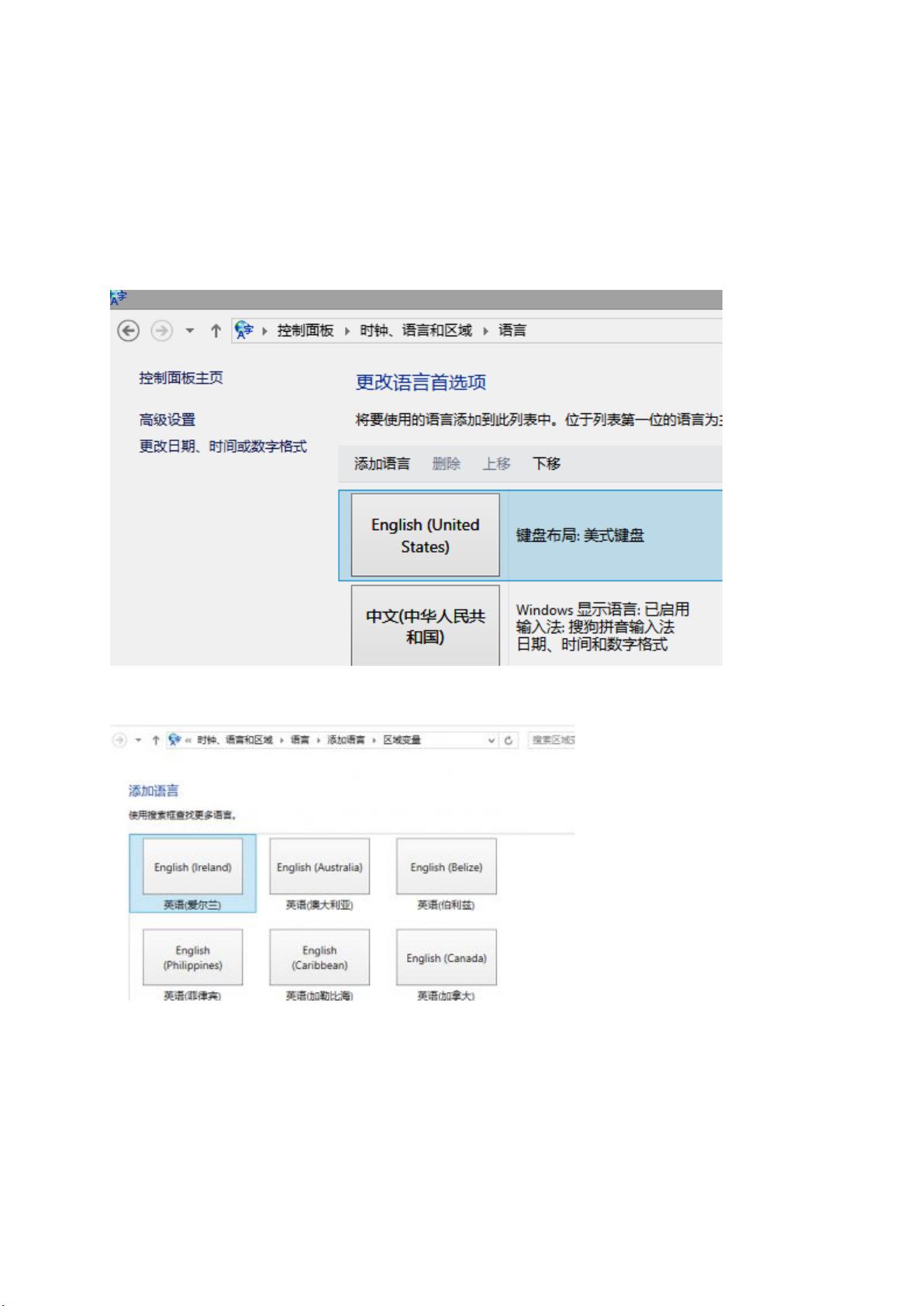Win8输入法:调整为W7布局与英文快捷切换教程
需积分: 9 200 浏览量
更新于2024-09-13
收藏 386KB DOC 举报
在Windows 8操作系统中,对于习惯使用微软拼音的用户,尤其是希望实现类似于Windows 7时期的键盘布局体验,可能会遇到一些困扰。Win8的默认设置可能与用户的需求有所差异,比如切换中文和英文输入法的方式不如以前直观。本文提供了一个详细的方法来修改Win8的输入法设置,以便实现类似Windows 7的美式英语输入模式,并且能够更便捷地切换到中文。
首先,用户需要进入控制面板,找到“时钟、语言和区域”选项,然后选择“更改语言首选项”。在这个界面,确认当前只有微软拼音简洁输入法被选中。接下来,添加英语作为新的语言,这样在输入密码或其他需要美式键盘布局的地方,键盘布局就不会出现问题。
为了将英语置于中文之上,用户需要将新添加的英语语言调整到中文的前面。然后,对于想要设置中文美式键盘为默认的用户,需要删除默认的中文(中华人民共和国)选项,以避免中文美式键盘被安排在微软拼音下方。
进行这些操作后,导入一个特定的.reg文件或者手动编辑注册表中的相应键值,如`HKEY_CURRENT_USER\KeyboardLayout`下的预加载键`"1"="00000804"`和`"2"="d0010804"`,以及子替换键`"00000804"="00000409"`和`"d0010804"="00000804"`。这样做的目的是确保系统识别并优先加载中文美式键盘。
重启电脑后,再次打开控制面板的“区域和语言”选项,用户会发现键盘布局已经被更新为美式键盘。此时,将中文(中华人民共和国)移动到其他位置,然后删除之前添加的其他输入法,中文美式键盘就会成为默认设置。
通过这个教程,用户能够调整Win8的输入法设置,使其更加符合个人需求,特别是对于那些偏好使用美式键盘输入的用户来说,这是一个实用且必要的步骤。同时,熟悉注册表编辑和语言设置的高级用户可以更好地定制自己的输入环境。
2023-08-09 上传
2023-06-11 上传
2024-04-10 上传
2024-08-25 上传
2023-07-28 上传
2023-09-04 上传
jason0932
- 粉丝: 1
- 资源: 27
最新资源
- 李兴华Java基础教程:从入门到精通
- U盘与硬盘启动安装教程:从菜鸟到专家
- C++面试宝典:动态内存管理与继承解析
- C++ STL源码深度解析:专家级剖析与关键技术
- C/C++调用DOS命令实战指南
- 神经网络补偿的多传感器航迹融合技术
- GIS中的大地坐标系与椭球体解析
- 海思Hi3515 H.264编解码处理器用户手册
- Oracle基础练习题与解答
- 谷歌地球3D建筑筛选新流程详解
- CFO与CIO携手:数据管理与企业增值的战略
- Eclipse IDE基础教程:从入门到精通
- Shell脚本专家宝典:全面学习与资源指南
- Tomcat安装指南:附带JDK配置步骤
- NA3003A电子水准仪数据格式解析与转换研究
- 自动化专业英语词汇精华:必备术语集锦